Sysprep tidak dapat memvalidasi instalasi Windows Anda
Sysprep atau Alat Persiapan Sistem adalah alat penting untuk OS Windows(Windows OS) Anda , ini membantu untuk mengotomatiskan penyebaran OS Windows(Windows OS) Anda . Namun, kadang-kadang, Anda mungkin mengalami kesalahan yang mengatakan " Sysprep tidak dapat memvalidasi instalasi Windows Anda(Sysprep was not able to validate your Windows installation) " terutama ketika Anda menjalankan perintah berikut:
sysprep /generalize /oobe /shutdown
Pada artikel ini, kami akan menyarankan metode perbaikan yang dapat membantu Anda.
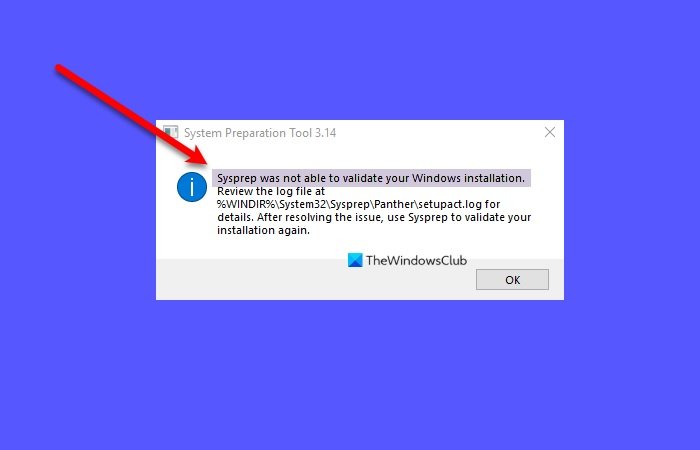
Sysprep tidak dapat memvalidasi instalasi Windows Anda(Windows)
Ada beberapa alasan yang menyebabkan kesalahan ini seperti pemasangan Aplikasi Windows Store(Windows Store App) , hilangnya Program Windows(Windows Program) default , peningkatan dari versi Windows sebelumnya , dll.
Ini adalah hal-hal yang dapat Anda lakukan untuk memperbaiki Sysprep tidak dapat memvalidasi instalasi Windows Anda.(Windows)
- Periksa file log
- Matikan BitLocker dan coba
- Hapus aplikasi UWP(Remove UWP) yang mungkin telah Anda instal
- Instal ulang aplikasi Windows UWP default
- Ubah Registri
- Sysprep tidak akan berjalan pada OS yang ditingkatkan
1] Periksa file log
Periksa file log di %windir%\system32\Sysprep\panther\setupact.log .
Anda dapat membuka file "setupact.log" menggunakan Notepad dan mencari kesalahan - mungkin itu akan memandu Anda ke arah pemecahan masalah.
2] Matikan BitLocker dan coba
Jika setelah memeriksa file log, Anda menemukan bahwa file Anda memiliki salah satu dari dua kesalahan tersebut, coba nonaktifkan BitLocker .
Kesalahan SYSPRP BitLocker-Sysprep(Error SYSPRP BitLocker-Sysprep) : BitLocker aktif untuk volume OS. Matikan BitLocker(Turn BitLocker) untuk menjalankan Sysprep . (0x80310039)
Kesalahan(Error) [0x0f0082] SYSPRP ActionPlatform ::LaunchModule: Terjadi kegagalan saat menjalankan ' ValidateBitLockerState ' dari C:WindowsSystem32BdeSysprep.dll
Untuk mematikan BitLocker , luncurkan Command Prompt sebagai administrator dari Start Menu , ketik perintah berikut, dan tekan Enter.
manage-bde -status
Disable-Bitlocker –MountPoint ‘C:’
Ini akan mematikan Bitlocker.
Sekarang, coba jalankan Sysprep lagi dan lihat apakah itu memperbaiki masalah.
3] Hapus(Remove UWP) aplikasi UWP yang mungkin telah Anda instal
Jika Anda melihat kesalahan berikut, ini berarti Anda telah mengunduh aplikasi Universal Windows Platform atau salah menghapus aplikasi. Oleh karena itu, Anda harus mengikuti langkah-langkah dalam solusi 3 dan 4 untuk memperbaiki masalah.
Kesalahan SYSPRP Package SomeAppName_1.2.3.500_x64__8we4y23f8b4ws telah diinstal untuk pengguna, tetapi tidak disediakan untuk semua pengguna. Paket ini tidak akan berfungsi dengan baik di gambar sysprep.
Kesalahan SYSPRP(Error SYSPRP) Gagal menghapus aplikasi untuk pengguna saat ini: 0x80073cf2.
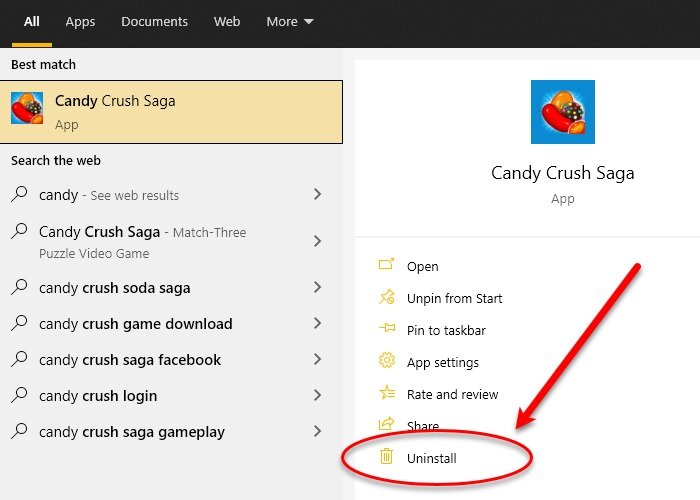
Anda harus menghapus semua aplikasi UWP untuk memperbaiki masalah ini. Ada beberapa cara untuk mencopot pemasangan aplikasi secara massal(bulk uninstall apps) .
Anda bahkan dapat mengetikkan nama aplikasi di kotak pencarian, klik Uninstall , dan ikuti petunjuk di layar untuk menghapus aplikasi.
Baca(Read) : Sysprep gagal menghapus atau memperbarui aplikasi Windows Store yang Disediakan .
4] Instal ulang(Reinstall) aplikasi Windows UWP default

Jika aplikasi Windows(Windows) default hilang dari komputer Anda, Anda dapat menghadapi kesalahan ini. Oleh karena itu, kita perlu mengembalikan semua program Windows default untuk memperbaiki masalah ini.
Untuk melakukannya, luncurkan Windows PowerShell sebagai administrator dari Start Menu , ketik perintah berikut, dan tekan Enter .
Get-AppxPackage -AllUsers| Foreach {Add-AppxPackage -DisableDevelopmentMode -Register “$($_.InstallLocation)\AppXManifest.xml”}
Ini akan memakan waktu, jadi, tunggu sampai selesai.
Terakhir, restart komputer Anda dan periksa apakah masalah masih berlanjut.
5] Ubah Registri
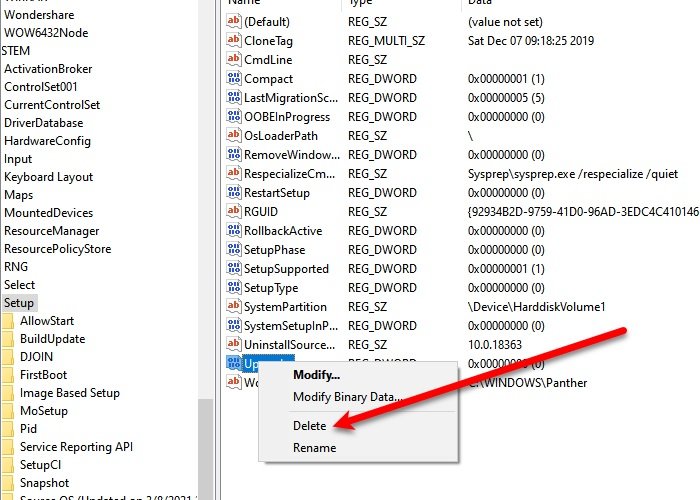
Jika Anda mengalami kesalahan Sysprep setelah memutakhirkan ke (Sysprep)Windows 10 , maka memodifikasi Registry sedikit dapat menyelesaikan masalah untuk Anda.
Untuk melakukannya, luncurkan Registry Editor dari Start Menu , pergi ke lokasi berikut, klik kanan pada tombol Upgrade , dan klik Delete .
Computer\HKEY_LOCAL_MACHINE\SYSTEM\Setup
Sekarang, restart komputer Anda dan periksa apakah masalah telah terpecahkan.
6] Sysprep tidak akan berjalan pada OS yang ditingkatkan
Jika Anda telah memutakhirkan OS Anda dari Windows 7 , 8, 8.1 ke Windows 10 , Anda akan menghadapi kesalahan berikut.
Kesalahan(Error) [0x0f0036] SYSPRP spopk.dll:: Sysprep tidak akan berjalan pada OS yang ditingkatkan. Anda hanya dapat menjalankan Sysprep pada versi instalasi kustom (bersih) Windows .
Anda hanya dapat menjalankan Sysprep pada versi instalasi kustom (bersih) Windows .
Untuk melewati ini, ubah nilai kunci CleanupState menjadi (CleanupState)7 . Untuk melakukan itu, luncurkan Registry Editor dari Start Menu dan pergi ke lokasi berikut-
HKEY_LOCAL_MACHINE\SYSTEM\Setup\Status\SysprepStatus
Klik dua kali pada CleanupState dan ubah nilainya menjadi 7.
Terakhir, restart komputer Anda dan lihat apakah masalah Anda telah diperbaiki.
Terkait: (Related: )Terjadi kesalahan fatal saat mencoba sysprep mesin .
Related posts
Windows Assessment and Deployment Kit (ADK) untuk Windows 10
Perencanaan untuk Windows 11 Deployment? Panduan ini akan membantu Anda memulai
Cara merencanakan Windows 10 Feature Update Deployment dari jarak jauh
Microsoft Edge Deployment Guide untuk Business
Deployment operation diblokir; Special Penyebaran Profil tidak diizinkan
Best Gratis Timetable software untuk Windows 11/10
Context Menu Editor: Add, Remove Context Menu item di Windows 11
Microsoft Intune tidak menyinkronkan? Force Intune untuk disinkronkan di Windows 11/10
Best Gratis ISO Mounter software untuk Windows 10
Cara Mengaktifkan atau Disable Archive Apps feature di Windows 10
Fix Windows Update error 0x8e5e03fa pada Windows 10
Cara Mencadangkan, Move, atau Delete PageFile.sys pada Shutdown di Windows 10
Cara Mengubah Default Webcam di komputer Windows 10
Cara Menampilkan Details pane di File Explorer di Windows 10
Pengaturan sinkronisasi Windows 10 tidak berfungsi dengan greyed
Cara Menggunakan Network Sniffer Tool PktMon.exe di Windows 10
Alt-Tab Terminator Meningkatkan Windows ALT-Tab functionality default
Cara untuk memperbaiki Disk Signature Collision problem di Windows 10
Cara menonaktifkan perlindungan untuk Feature Updates pada Windows 10
Ashampoo WinOptimizer adalah perangkat lunak gratis untuk mengoptimalkan Windows 10
